這篇文章來源于DevicePlus.com英語網站的翻譯稿。
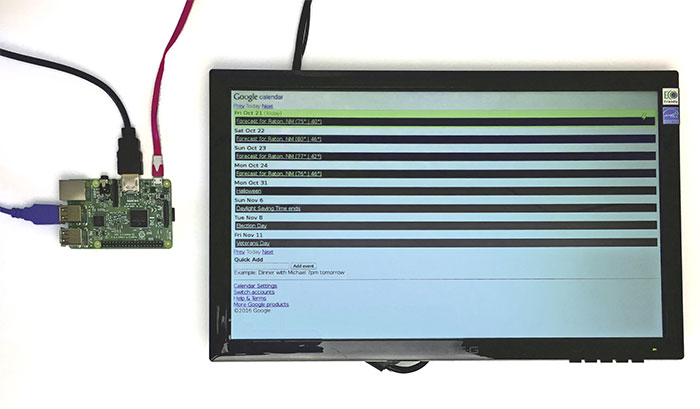
本教程的第一部分將帶您逐步構建與您的谷歌賬戶關聯并且能夠顯示家庭日歷和相片的智能相框/日歷,
請參考文章 Raspberry Pi 3 B型 WiFi 和藍牙設置指南
該項目將使用具有Raspbian Jessie操作系統的Raspberry Pi 3 B型進行構建。我將指導您完成Raspberry Pi (RPi)配置的必要步驟以及安裝使該項目能夠正常運行的其他軟件。
從概念到部署,每個項目都有特定的步驟。通過本教程的第一部分,我們將進行到產出原型的階段。在接下來的部分中將進行測試和修訂,直到最終完成的產品能夠在任何墻壁上都看起來很棒。
硬件
? 電腦: Lenovo T420 Windows 10
? MicroSD 卡: Kingston MicroSDHC 8GB w/ SD 適配器
? 微處理器: Raspberry Pi 3 B型 (1GB)
? 顯示器: HannsG HL161 16英寸顯示器
? VGA 適配器: 用于PC的支持HDMI輸入到VGA的通用適配器轉換器
? 電纜: USB Type-A / Micro-B; 以及 USB Type-A / Type-B
? 鍵盤: 通用USB鍵盤
? 鼠標: 通用USB鼠標
? WiFi 路由器: 通用WiFi路由器
軟件
? SD Formatter v4
? Win32 Disk Imager 0.9
? Raspbian Jessie Pixel
附加組件
? overGrive
? Feh
? xprintidle
? unclutter
外部資源
? 谷歌賬戶
1. 谷歌云盤
2. 谷歌日歷
從理念到開發
從概念到部署,項目開發包含許多步驟。
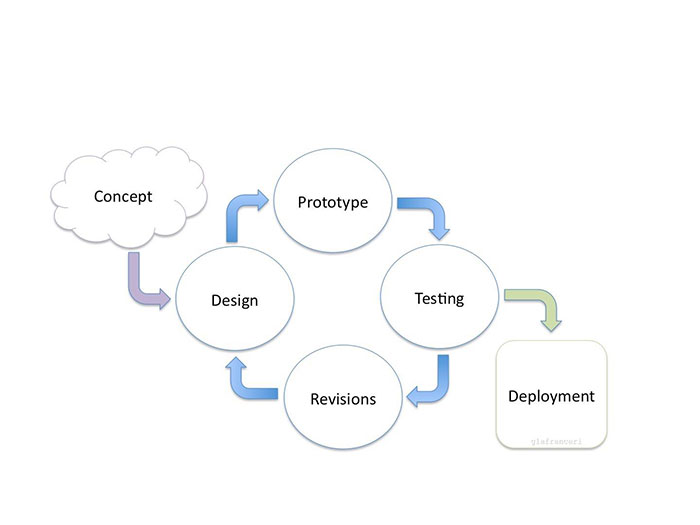
步驟I —概念
想必您有過這種體驗:每天早晨,早餐桌上都會有一些關于日程安排的即興討論,諸如誰會在何日何地以及什么時間干什么。這種日常討論已經變成了一個大雜燴,被每個人放入手機的提醒中和寫在墻上的白板上。我曾經有個想法是把日歷放在白板上,這樣我們就可以看到每周的時間安排了。后來想那為什么不使用Raspberry Pi (RPi)和顯示器將其設置成智能日歷呢?而且既然不需要一直查看日歷,那為什么不將相框的幻燈片放進去來顯示一些家庭照片呢?
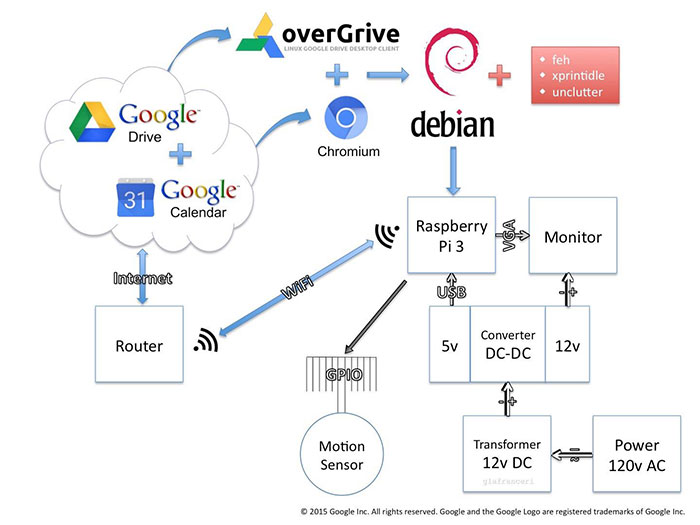
步驟 II —設計
第1部分:使用Chromium,RPi將啟動到KIOSK模式,并顯示創建的谷歌日歷。經過一段時間后,將在Chromium上以全屏模式啟動圖像幻燈片放映。這些圖像將通過名為overGrive的附加程序從谷歌云盤上下載和同步。
第2部分:使用PIR運動傳感器,當有人直接站在顯示器前時,一個腳本將會被編程以在幻燈片和日歷之間進行切換。然后,將整個項目安裝在框架中并進行布線,使其看起來像相框。
步驟 III—原型
A. 設置磁盤映像(PC)
1) 下載“RASPBIAN JESSIE WITH PIXEL” 磁盤映像并將其解壓縮到您的硬盤上。
2) 格式化8GB MicroSD 卡。 我使用SD Formatter v4
3) 將下載的磁盤映像寫入microSD卡。我使用 Win32 Disk Imager
B. 組裝 Raspberry Pi 3
1) 將microSD 插入RPi背面的插槽中 (見視頻)
2) 將鍵盤和鼠標連接到USB端口(藍色)
3) 將顯示器連接到HDMI 適配器,然后將其插入 RPi (黑色)
4) 將有源USB 集線器連接到RPi(粉紅色)上的micro-b USB端口
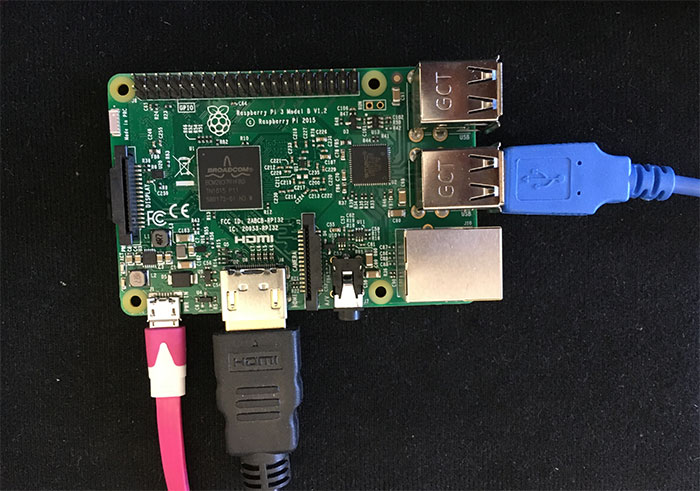
C. 啟動RPi,并進行配置與更新
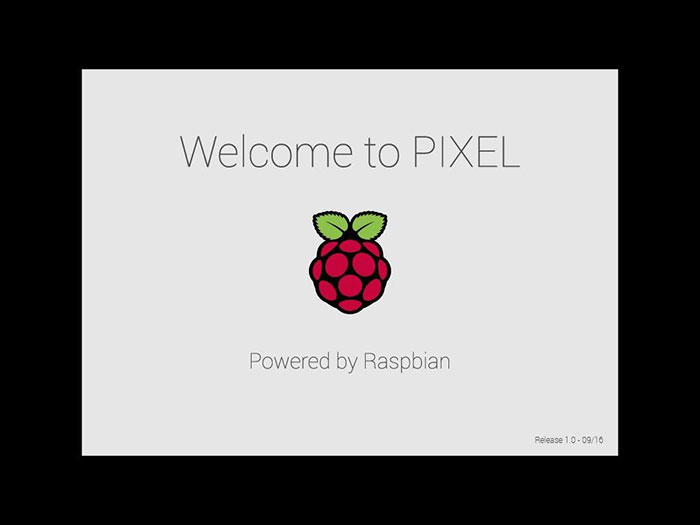
1) Raspberry Pi (RPi) 可直接引導到Raspbian PIXEL GUI中。
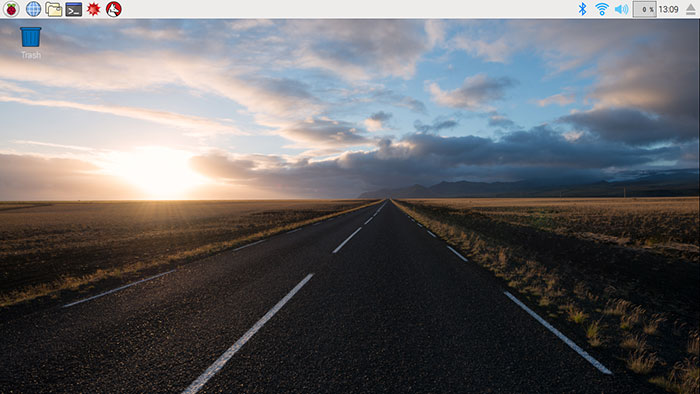
2) 點擊菜單欄右上角的WiFi圖標,以連接您的本地路由器和網絡。
3) 通過單機菜單欄左上方的RPi圖標并在“首選項”菜單選項中選擇“Raspberry Pi配置”來更改RPi密碼。
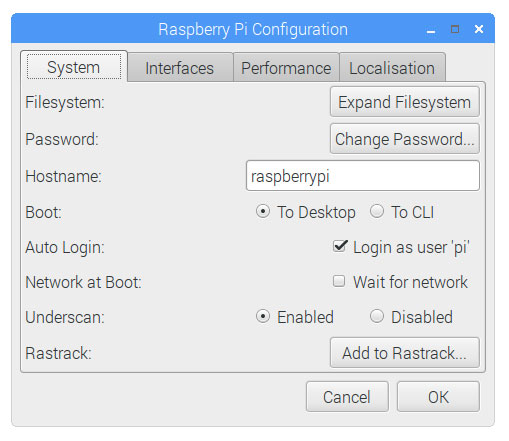
4) 當您進行Raspberry Pi (RPi)配置時,單擊“定位”選項,然后將RPi配置為您所在的區域。
I. 選擇您的語言環境
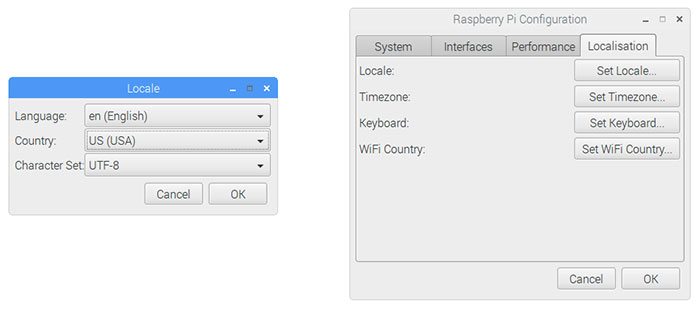
II. 設置您的時區
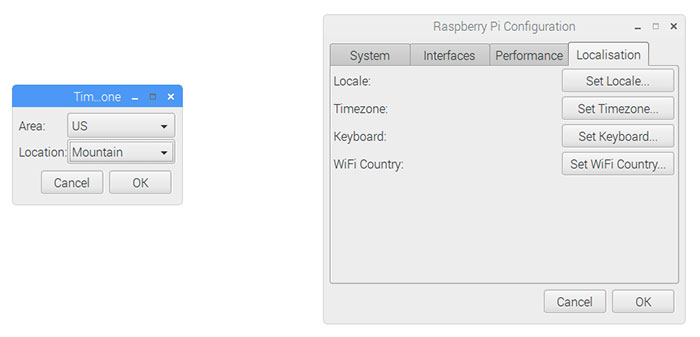
III. 設置您的鍵盤
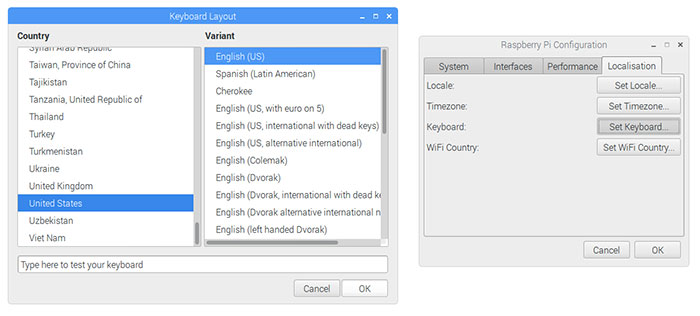
IV. 設置您的WiFi國家
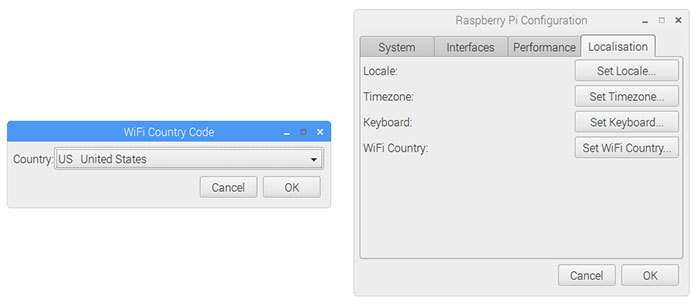
5) 系統將會在完成后要求重新啟動
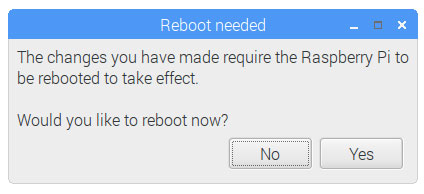
D. 登錄或注冊谷歌賬號(在RPi上)
1) 通過點擊菜單欄左上方的藍色地球來打開Chromium網絡瀏覽器
2) 在網址欄輸入www.google.com
3) 點擊屏幕上的【登錄】按鈕
4) 使用您的谷歌賬號進行登錄,或者如果您還沒有賬號,請選擇頁面底部的【創建賬戶】
E. 創建您的日歷 (在筆記本電腦上)
1) 前往 www.google.com
2) 登錄谷歌賬號
3) 單擊右上方的3×3正方形框

4) 從下拉列表中選擇日歷圖標

5) 為您的家人創建和設置日歷(見視頻)
F. 設置您的谷歌云盤(在筆記本電腦上)
1) 前往 www.google.com
2) 登錄您的谷歌賬號
3) 單擊右上方3×3正方形方框

4) 從下拉列表中選擇驅動器圖標
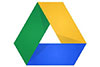
5) 為您的照片創建和設置文件夾(見視頻)
注意:幻燈片所顯示的圖像應適合于您所使用的顯示器。考慮放置橫向圖像而非縱向圖像以使其達到最好的顯示效果。
G. 設置與您的谷歌云盤文件夾同步(在RPi上)
1) 通過單擊左上角的RPi圖標打開終端窗口
2) 在[附件]中選擇[終端]應用程序
3) 鍵入以下命令以安裝overGrive所需要的附件
I. sudo apt-get update #檢查Raspbian Jessie的更新
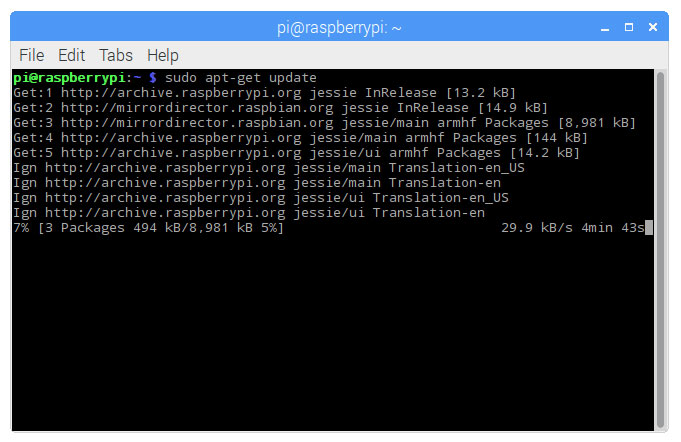
II. sudo apt-get install gir1.2-appindicator3-0.1 indicator-application libappindicator1 libappindicator3-1 libdbusmenu-glib4 libdbusmenu-gtk3-4 libdbusmenu-gtk4 libindicator3-7 libindicator7 libnotify-bin lsb-release python-pip python-pkg-resources python-pyinotify python-setuptools #安裝overGrive附件
4) 打開Chromium網頁瀏覽器,然后前往該鏈接以下載overGrive安裝程序:
https://www.thefanclub.co.za/sites/default/files/public/overgrive/overgrive_3.2.3_all.deb
5) 下載文件后,安裝 overGrive
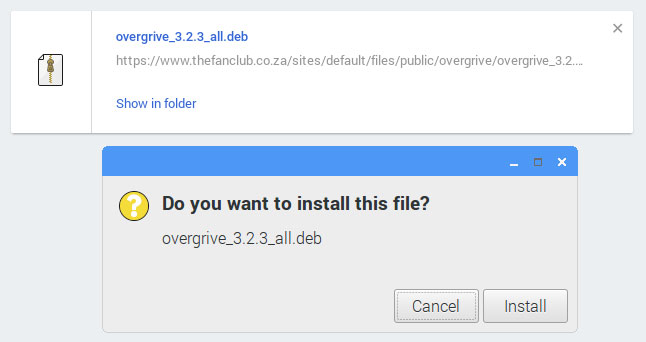
6) 單擊菜單欄左上方的“文件夾”圖標
I. 單擊[File],然后選擇[Create New…] -> [Folder]
II. 將新文件夾命名為“Google_Drive” #Linux 系統不能很好地處理文件中的空格,因此請確保使用下劃線。
7) 單擊菜單欄左上方的RPi 圖標
I. 單擊[Accessories],然后選擇[overGrive]應用程序。
8) 單擊窗口中的[Change]按鈕,然后選擇左側[Home]菜單下的[Google_Drive]文件夾。
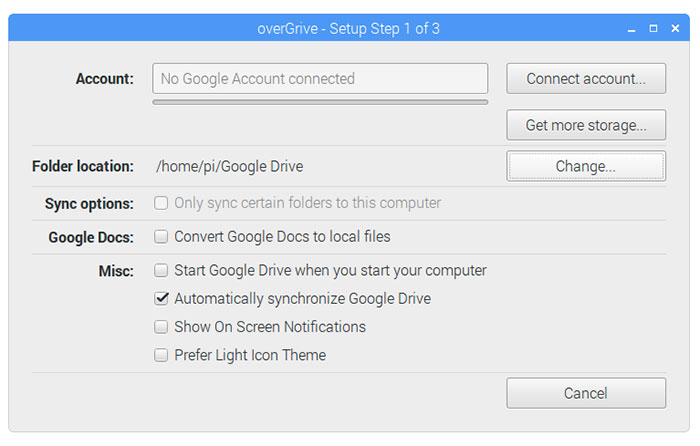
9) 單擊窗口中的[Connect account]按鈕,然后按照此處的剩余安裝說明進行操作 www.thefanclub.co.za/overgrive/installation-instructions-raspberrypi
注意:overGrive是 一個完善的 Google Drive API 解決方案。購買許可證的一次性費用為$ 4.99 ,如果您想先對其進行測試,則可以先試用14天。
H. 設置幻燈片程序和啟動腳本(在RPi上)
1) 通過單擊左上角的RPi標志打開終端窗口
2) 在[Accessories]選項中選擇[Terminal]應用程序
3) 輸入以下指令來安裝幻燈片所需程序
I. sudo apt-get install feh #按照提示操作
II. sudo apt-get install xprintidle #按照提示操作
III. sudo apt-get install xscreensaver #按照提示操作
4) 在終端輸入以下指令來設置幻燈片腳本
I. cd /home/pi/Google_Drive/Picture_Frame #打開Picture_Frame文件夾
II. sudo nano slideshow_start.sh #創建腳本以啟動幻燈片放映
a. 將以下代碼從J.A.McNaughton復制并粘貼到slideshow_start.sh 腳本中 [ https://raw.githubusercontent.com/jamcnaughton/useful-linux-scripts/master/simplescreensaver/screensaverfull.sh ]
#!/bin/bash # screensaverfull.sh # url: ### # This script is licensed under GNU GPL version 2.0 or above # Uses elements from lightsOn.sh # Copyright (c) 2011 iye.cba at gmail com # url: https://github.com/iye/lightsOn # This script is licensed under GNU GPL version 2.0 or above # Description: #### # screensaverfull.sh needs xprintidle and feh to work. # HOW TO USE: Start the script with the number of seconds you want the checks # for fullscreen to be done. Example: # "./screensaver.sh 120" DIR=$( cd "$( dirname "$0" )" && pwd) delay=$1 # If argument empty, use 60 seconds as default. if [ -z "$1" ];then delay=60 fi # If argument is not integer quit. if [[ $1 = *[^0-9]* ]]; then echo "The Argument "$1" is not valid, not an integer" exit 1 fi IDLE_TIME=$(($delay*1000)) cd $DIR while sleep $((1)); do idle=$(xprintidle) if [ $idle -ge $IDLE_TIME ]; then feh -x -F -r -Y -Z -z -A slideshow -D 7 -d $DIR fi done exit 0
b. 按下【Ctrl】+【x】鍵退出并保存, 然后按下【y】鍵表示同意,最后按下【Enter】鍵寫入文件
III. sudo chmod 775 /home/pi/Google_Drive/Picture_Frame/slideshow_start.sh #使此腳本可執行
IV. sudo nano ~/.config/lxsession/LXDE-pi/autostart #打開自動啟動文件
a. 將以下內容添加到文件末尾
@/home/pi/Google_Drive/Picture_Frame/slideshow_start.sh
b. 按下【Ctrl】+【x】鍵退出并保存, 然后按下【y】鍵表示同意,最后按下【Enter】鍵寫入文件
5) 通過單擊菜單欄左上方RPi標志下的[Preferences]菜單中的[Screensaver]應用程序來關閉屏幕保護程序。
單擊窗口中的[Mode:]選項,然后選擇[Disable Screen Saver]
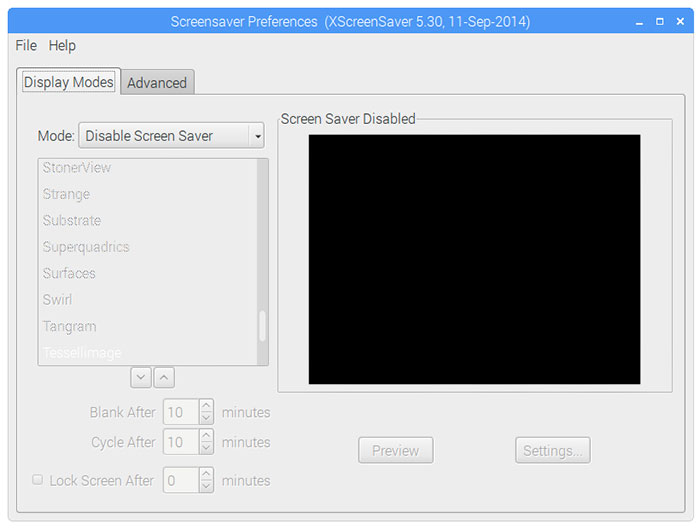
注意:要退出幻燈片播放,請按【Esc】鍵
I. 設置Chromium以加載日歷(在RPi上)
1) 打開Chromium 網頁瀏覽器并前往www.google.com
2) 單擊3×3 方框下的[Calendar]圖標
3)[Copy]日歷的url
4) 單擊url窗口右側的三個點,以訪問“自定義設置和控制”
I. 選擇 [Settings]
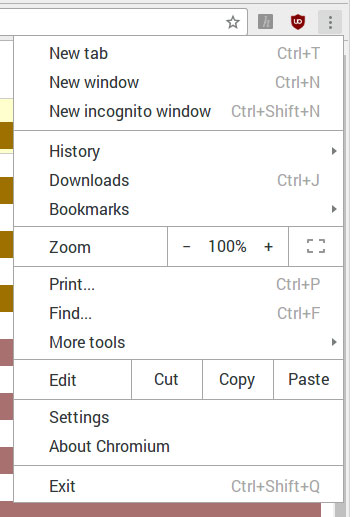
a. 找到[On startup]標題,然后選擇 [Open a specific page or set of pages]按鈕
b. 單擊行尾的藍色[Set pages]
將日歷的url[Paste]到[Add a new page]框中,然后單擊[OK]
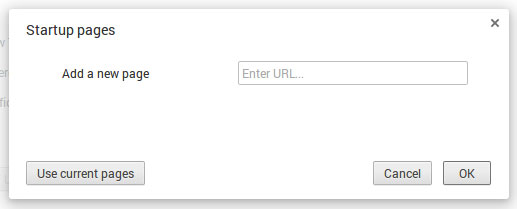
II. 退出Chromium瀏覽器
5) 再次啟動Chromium瀏覽器,以確保添加了日歷頁面
注意:如果谷歌提示您再次使用用戶名和密碼登錄,請選擇[Stay signed in]選項
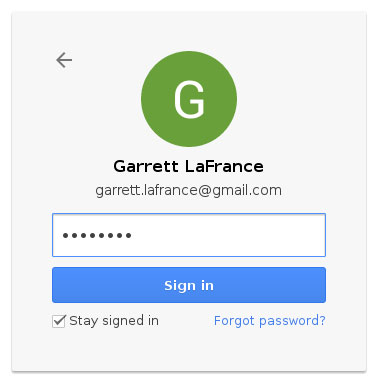
6) sudo nano ~/.config/lxsession/LXDE-pi/autostart #打開自動啟動文件
I. 將以下內容添加到文件末尾:
@/usr/bin/chromium–browser —noerordialogs —disable–session–crashed–bubble —disable–infobars —kiosk #在kiosk(全屏)模式下打開Chromium瀏覽器,不顯示錯誤消息或禁用崩潰氣泡提示和信息欄。
II. 按下【Ctrl】+【x】鍵退出并保存, 然后按下【y】鍵表示同意,最后按下【Enter】鍵寫入文件
7) sudo apt-get install unclutter #在全屏模式下安裝刪除鼠標光標的程序
8) sudo nano ~/.config/lxsession/LXDE-pi/autostart #打開自動啟動文件
I. 將以下內容添加到文件末尾:@unclutter -idle 0.1 -root
II. 按下【Ctrl】+【x】鍵退出并保存, 然后按下【y】鍵表示同意,最后按下【Enter】鍵寫入文件
步驟 II — 測試
現在,我們已經整理好了所有的程序和代碼,需要關閉RPi并重新啟動,以確保一切均能正常自動啟動(見視頻)。
結論
該項目到目前為止有了一個很好的開始。第一部分是關于配置和設置Raspberry Pi的內容,目的是為了顯示日歷并加載幻燈片。第二部分我們將對項目進行收尾:將Raspberry Pi安裝在顯示器后面,構建一個框架,然后安裝運動傳感器。
請繼續關注下一篇文章!
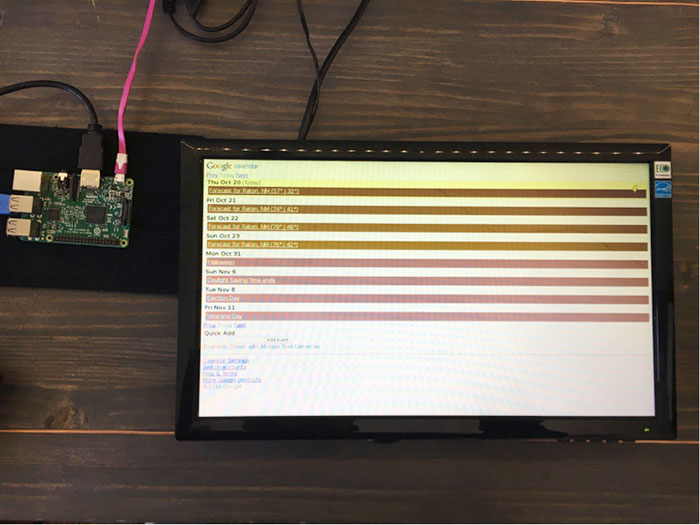
? 2015 谷歌公司保留所有權。谷歌及谷歌標志均為谷歌公司的注冊商標。

Garrett LaFrance
Garrett是一位在技術、計算機科學和編程領域擁有32年經驗的技術專家。他能夠構建專業的IoT原型系統,并認為理解是創新的關鍵。
審核編輯黃宇
-
Raspberry Pi
+關注
關注
2文章
620瀏覽量
23001
發布評論請先 登錄
如何用 Raspberry Pi 500 搭建家庭錄音室?
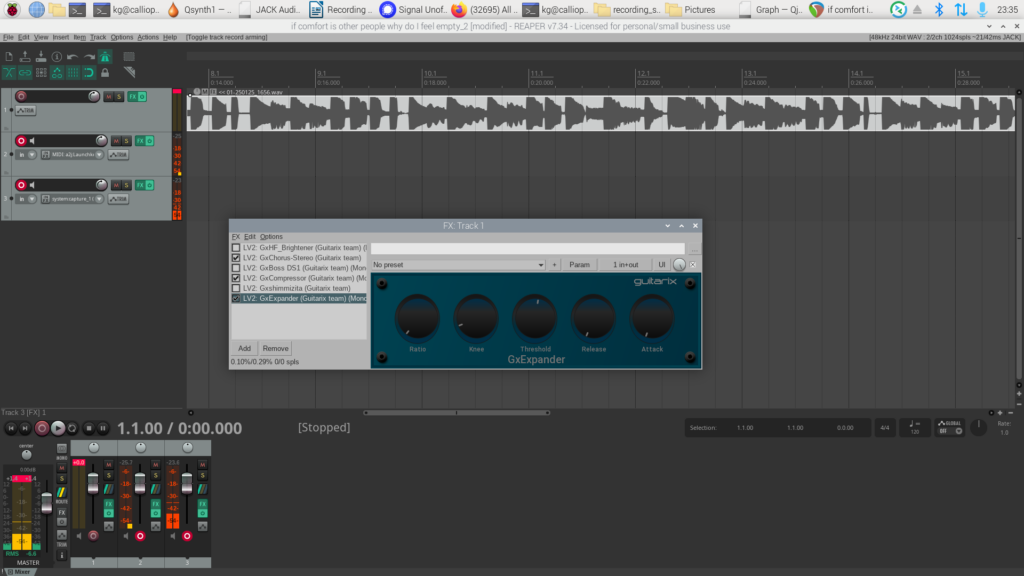
解鎖垂直美學!如何在你的Raspberry Pi相框中僅顯示豎版照片!

使用DLP9000在切換不同的灰度圖時,會出現一部分的延遲以后才可以完整的顯示圖像,為什么?
DLPC3478固件加載只有前面一部分是怎么回事?
DAC348X EVM的I路輸出電路,畫圈的那一部分有什么作用?0L電感L40有什么作用?
Air780EP硬件設計原理解析(第一部分)
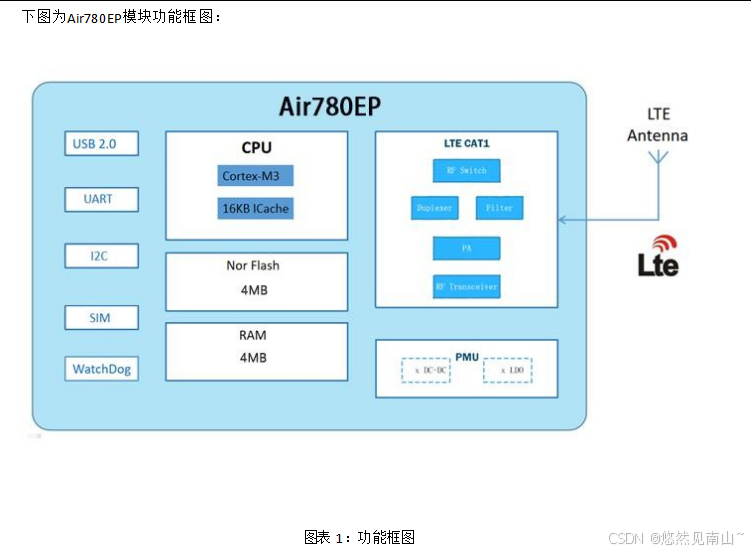
干貨分享:Air700ECQ的硬件設計,第一部分
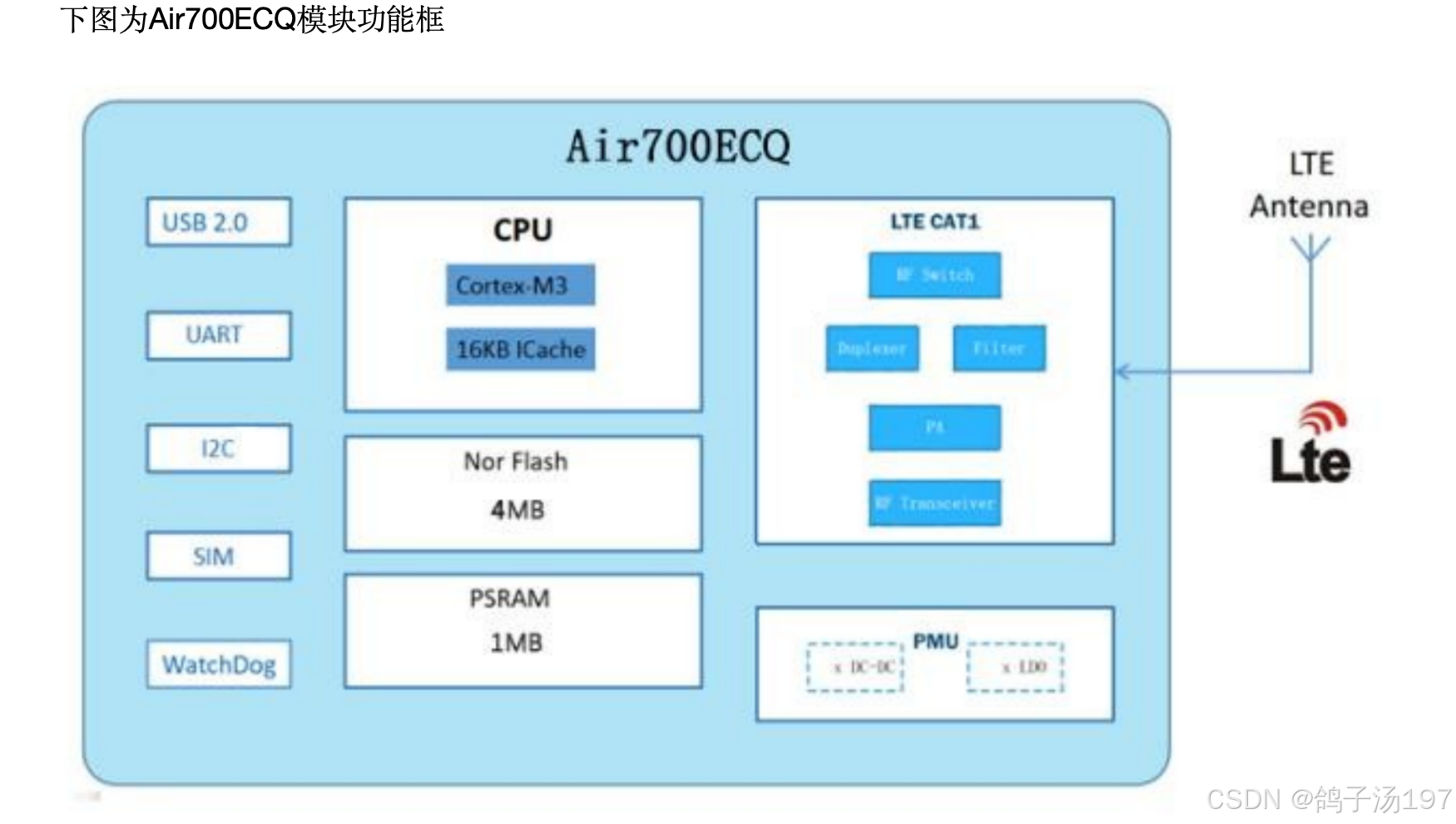
高性能電壓監控器詳解—-- 第一部分
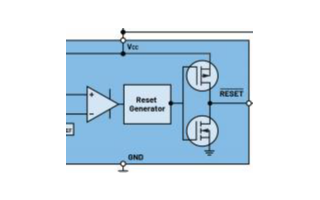
求助,opa695的datesheet問題求解

多口適配器-現代生活中的不可或缺的一部分





















評論